Wenn Ihr Smartphone Rückwärtsladen unterstützt, können Sie damit andere Geräte aufladen, einschließlich Ihrer Smartwatch , Airpods und sogar anderer Smartphones. Es gibt zwei Arten von Reverse-Charging-Optionen, die Sie verwenden können: kabelgebunden über ein USB-Kabel oder drahtlos, vorausgesetzt, das Gerät auf der Empfängerseite unterstützt drahtloses Laden .
Das Aufladen Ihrer Geräte mit Reverse Charging ist ein langsamer Prozess. Der elektrische Übertragungsverlust ist enorm und das Verhältnis liegt in der Regel bei 3 zu 1. Beispielsweise werden für jedes 1 Prozent der übertragenen Batterie 3 Prozent aus dem Quellgerät abgeleitet. Dennoch kann Rückwärtsladen den Tag retten, wenn der Batteriesaft zur Neige geht und keine Steckdose in der Nähe ist.
Viele Benutzer fragen sich, ob das Rückwärtsladen die Lebensdauer der Batterie beeinträchtigen kann. Wir haben die schwere Arbeit für Sie erledigt und werden die Schlussfolgerungen unten auflisten.
Ist Rückwärtsladen schlecht für den Akku?
Rückwärtsladen beschädigt Ihren Akku nicht. Die Leistungsabgabe bleibt jederzeit innerhalb der Möglichkeiten Ihres Gerätes. Dies bedeutet, dass das Rückwärtsladen allein Ihren Akku nicht belastet.
Wenn Sie jedoch während des Rückwärtsladens Videos ansehen oder ressourcenintensive Spiele spielen, kann Ihr Telefon nach einer Weile sehr heiß werden. Dasselbe gilt, wenn Sie Ihr Telefon angeschlossen lassen, während Sie ein anderes Gerät drahtlos aufladen.
Mit anderen Worten, wenn Sie Ihrem Akku zwei verschiedene Aufgaben zuweisen, wird er in der Tat strapaziert. Tun Sie nichts anderes, während das Reverse-Charging eingeschaltet ist. Ihr Telefon erwärmt sich wahrscheinlich schnell von all der Arbeit, die es erledigen muss, oder es wird extrem langsam aufgeladen.
Hitze kann Ihren Akku beschädigen
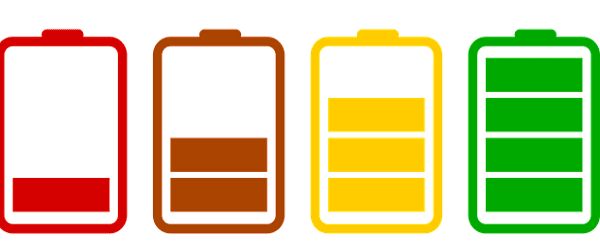
Hitze kann die Verschlechterung der Batterieleistung beschleunigen. Je länger Ihr Akku ungewöhnlich heiß bleibt, desto schneller verschlechtert er sich. Hitze wird den Akku Ihres Telefons viel schneller beschädigen als jeder andere Faktor. Stellen Sie sicher, dass die Temperatur Ihres Geräts während des Rückwärtsladens nicht auf gefährliche Werte ansteigt. Entfernen Sie Ihr Gehäuse, um eine Überhitzung beim Rückwärtsladen zu vermeiden.
Nach einer bestimmten Anzahl von Ladezyklen beginnt sich der Akku Ihres Telefons zu verschlechtern . Batterien sind Verbrauchsartikel und halten nicht ewig. Beispielsweise wird nach 500 Ladezyklen erwartet, dass sich der Akku eines iPhones um 20 Prozent verschlechtert.
Fazit
Rückwärtsladen beschädigt den Akku Ihres Telefons nicht. Stellen Sie jedoch sicher, dass Ihr Gerät beim Rückwärtsladen nicht zu heiß wird. Um Überhitzungsprobleme zu vermeiden, entfernen Sie die Hülle und tun Sie nichts anderes auf Ihrem Telefon, während das Rückwärtsladen aktiviert ist.
Wie oft nutzt du Reverse-Charging? Kommentieren Sie unten und vergessen Sie nicht, diesen Beitrag in den sozialen Medien zu teilen.


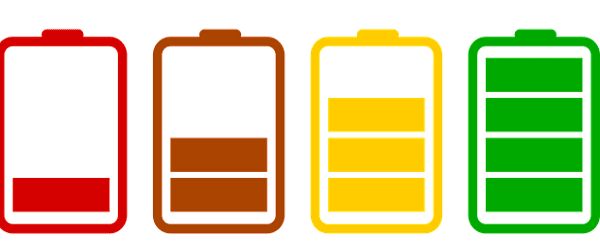





















![So deaktivieren Sie Benachrichtigungen in Microsoft Teams [AIO] So deaktivieren Sie Benachrichtigungen in Microsoft Teams [AIO]](https://cloudo3.com/resources8/images31/image-2249-0105182830838.png)





![Bedingte Formatierung basierend auf einer anderen Zelle [Google Tabellen] Bedingte Formatierung basierend auf einer anderen Zelle [Google Tabellen]](https://cloudo3.com/resources3/images10/image-235-1009001311315.jpg)